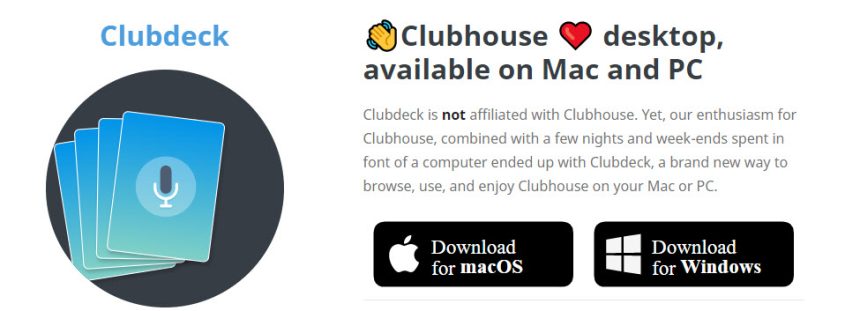สวัสดีชาวออนไลน์ ทุกคนวันนี้ นายออนไลน์ มีเรื่องราวสำหรับคนที่อยากใช้ App Clubhouse ปกติแล้วจะใช้ได้บน iOS เท่านั้น วันนี้มีนักพัฒนาได้ทำโปรแกรมให้สามารถใช้งาน clubhouse บนคอมพิวเตอร์ได้แล้ว และที่เจ๋งไปกว่าบน iOS ก็คือ สามารถบันทึกเสียงลงคอมพิวเตอร์ได้ และสามารถแชท กันได้ ถ้าเพื่อนใช้บนคอมพิวเตอร์เหมือนกัน และที่ชอบอีกอย่างคือ สามารถติดตั้งได้ทั้ง Windows OS และ Mac OS ได้ทันที
ขอพูดถึง App Clubehouse กันสักหน่อยเพื่อใครยังไม่ทราบว่ามันคืออะไร ใช้งานเพื่ออะไร Clubhouse เป็นโซเชียลเน็ตเวิร์กทางเสียงแอปฯ แรก ที่กำลังฮิตในหมู่เซเลบริตี ผลิตโดยบริษัท อัลฟา เอ็กซ์พลอเรชัน แม้มีการเริ่มต้นเล็กๆ ในแบบระดมทุนคราวด์ฟันดิ้ง ตั้งแต่เมื่อเดือนมีนาคม 2020 ที่ผ่านมา แต่พออีลอน มัสก์ และมาร์ก ซักเคอร์เบิร์ก เข้ามาเป็นสมาชิก ก็ดึงดูดผู้ใช้ได้มากกว่า 2 ล้านยูสเซอร์ และเพิ่มมูลค่าเป็นพันล้านอย่างรวดเร็ว
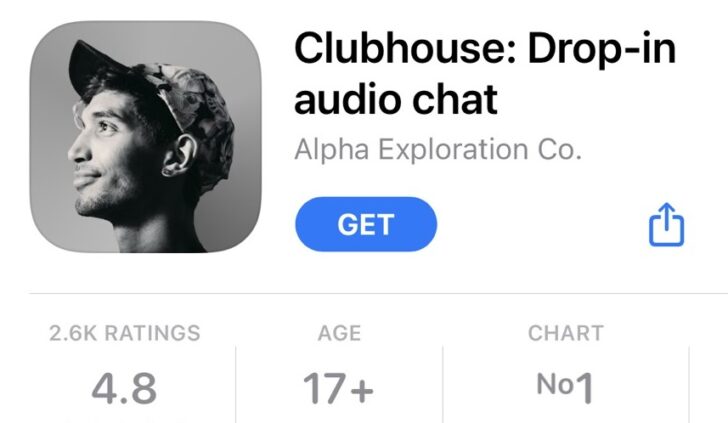
โปรแกรมที่ว่านี้คือโปรแกรม Clubdeck ต้องบอกไว้ก่อนว่า นักพัฒนา Clubdeck ไม่มีส่วนเกี่ยวข้องใดๆกับ ทีมพัฒนาของ Clubhouse เพราะเป็นการทำมาเพื่อแค่ต้องการให้สำหรับ ผู้ใช้งานที่อยากใช้บน คอมพิวเตอร์เท่านั้น
เราสามารถทำอะไรกับ Clubdeck ได้บ้าง?
- สามารถเข้าร่วมฟังเสียงในห้องต่างๆ ได้เหมือนบน App Clubhouse
- สามารถบันทึกเสียงในห้องลงคอมพิวเตอร์ได้ และสามารถเลือกคุณภาพเสียงในการบันทึกได้
- สามารถเลือกใช้อุปกรณ์เสียงภายนอกได้ตามต้องการ เช่น ไมค์คุณภาพ
- สามารถแชทได้
- แสดงหน้าต่าง หลายหน้าต่างในหน้าจอเดียวกันในโปรแกรม เช่น ห้อง และ หน้าต่างแชท
เอาละเมื่ออยากรู้แล้ว เราไปโหลดมาติดตั้งกันเลย ก่อนอื่นต้องบอกก่อน สำหรับตัวโปรแกรม ไม่สามารถสร้างผู้ใช้งานได้ ต้องทำการสร้างบน App Clubhouse บน iOS ก่อนเท่านั้น
ให้ทำการเข้าเว็บ : https://www.clubdeck.app/?fbclid=IwAR0rsLnu7ChGUJTEU4-OPrNuA1bfQWpvmgqD-4R_bTT-CG_awQYMO_MfWgU
พอเข้ามาแล้วให้เราเลือกว่าเราจะติดตั้งบน Windows OS หรือ Mac OS
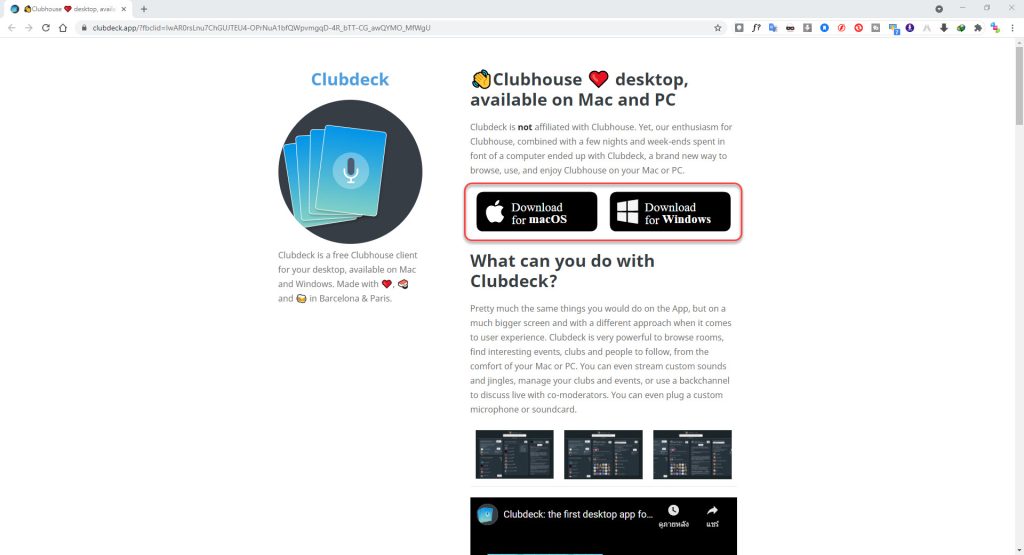
เมื่อดาว์โหลดมาแล้ว ให้ทำการ เปิดโปรแกรมขึ้นมา ระบบจะทำการติดตั้งสักครู่ จากนั้นจะเปิดหน้าแรกมา
- ใส่เบอร์โทรศัพท์ ที่ลงทะเบียนบน Clubhouse
- กด Submit (ถ้าถูกต้องระบบก็จะเข้ามาสู่หน้าต่อไป)
- ระบบจะส่ง OTP ไปที่เบอร์ จากนั้น กรอกรหัสยืนยัน 4 หลัก
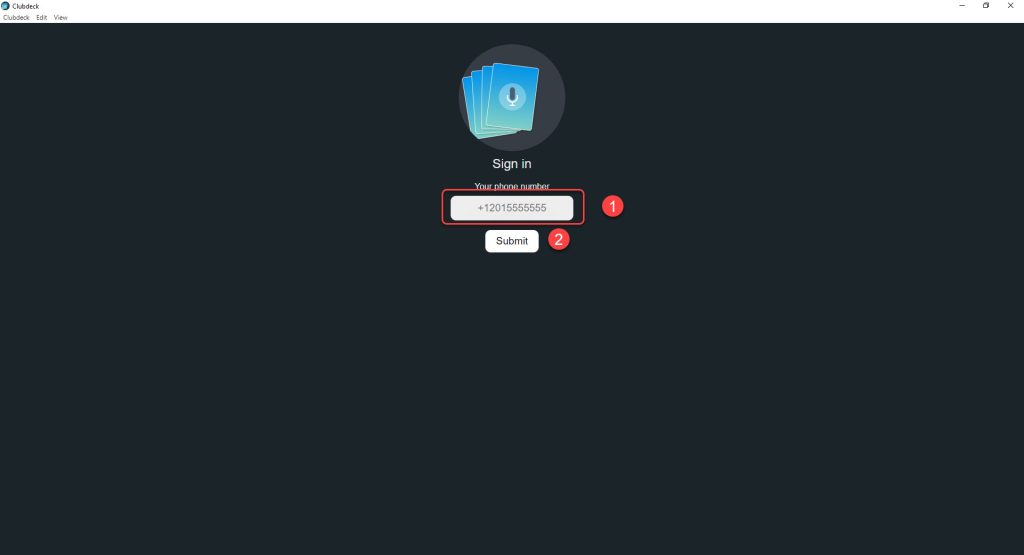
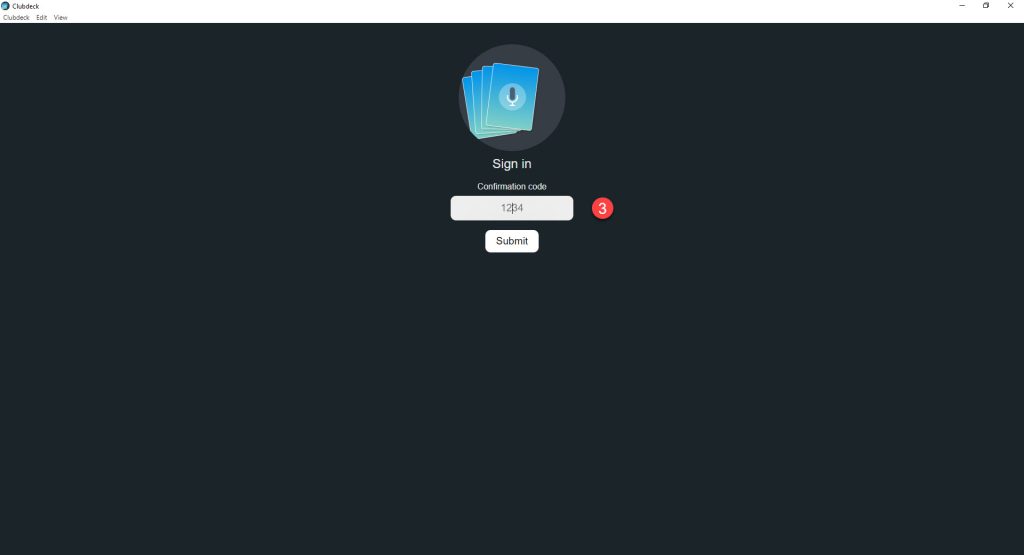
ถ้าถูกต้องระบบจะพามาที่หน้า Dashboard
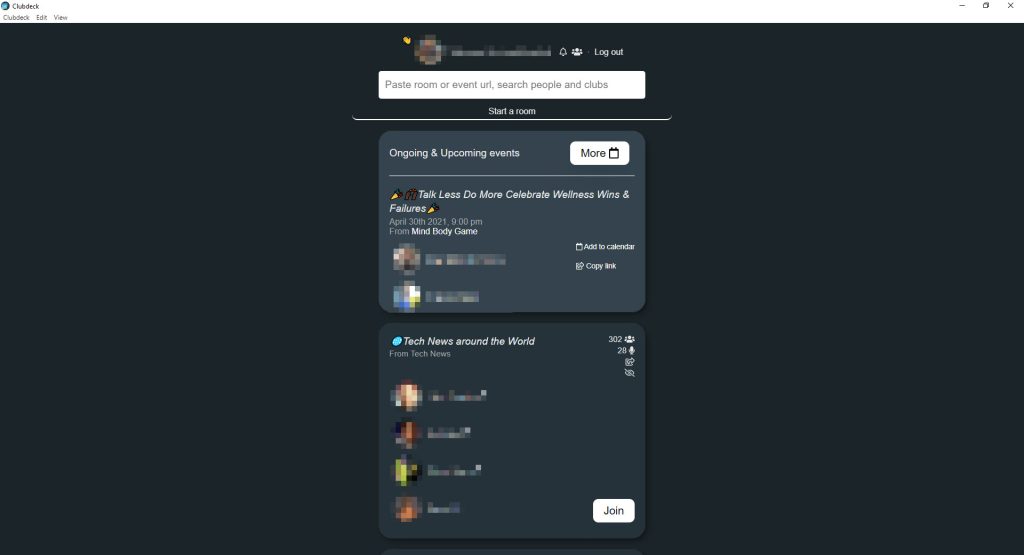
จากนั้นก็สามารถเข้าร่วมห้องได้โดยการกดไปที่ Join ของห้องที่เราจะเข้าไปร่วมฟังหรือพูดคุยกันได้เลย
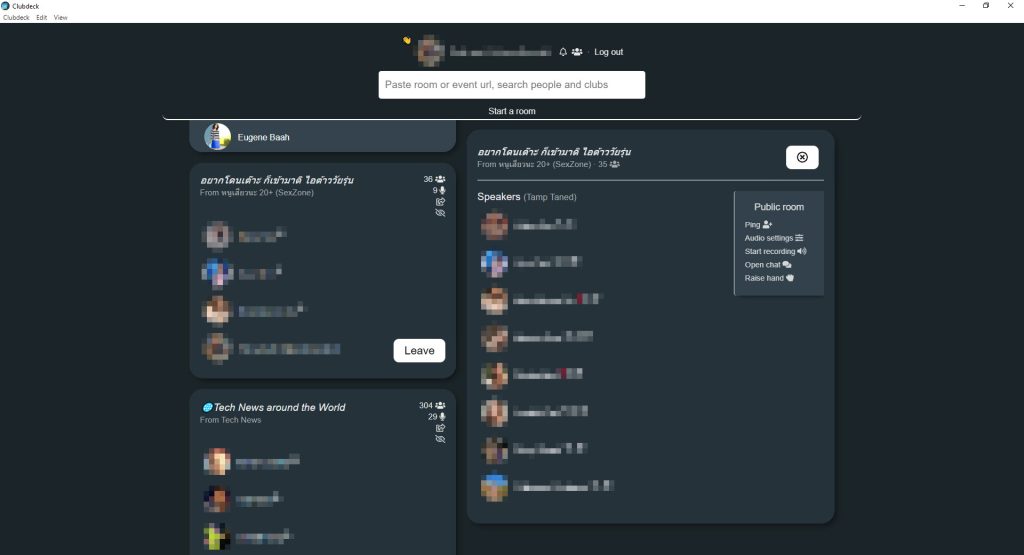
ในห้องที่เราเข้าก็จะแสดงชื่อ Speaker และสามารถเลื่อนลงมาดู User ที่อยู่ในห้องว่ามีใครบ้าง เหมือนกับบน App Clubhouse
และในส่วนของสัญญาลักษณ์แสดง เพื่อแจ้งว่าใครกำลังพูดหรือใช้ไมค์ ในการร่วมสนทนา จะมีวงกลมสีแดง ล้อมรอบรูปโปรไฟล์ของแต่ละ Speaker
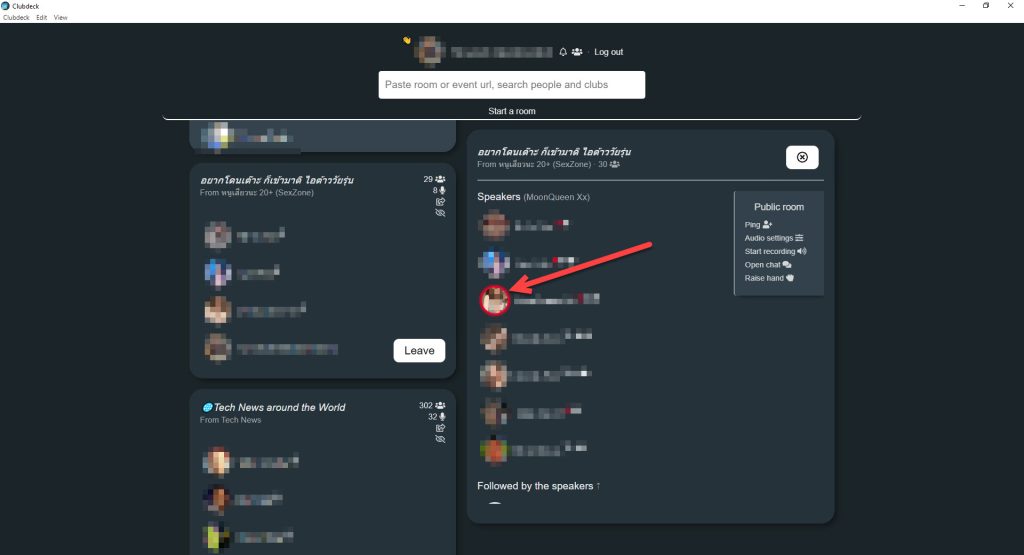
ต่อมาเราสามารถ บันทึกเสียงในห้องได้ง่ายๆ โดยในห้องที่เราเข้า จะมีกรอบแมนูด้านขวา จะมีคำว่า Start Recording ก็สามารถกดได้ทันที
วิธีการบันทึกเสียงในห้องสนทนา Clubhouse
- เข้าห้องสนทนา แล้วคลิกตรง Start Recording
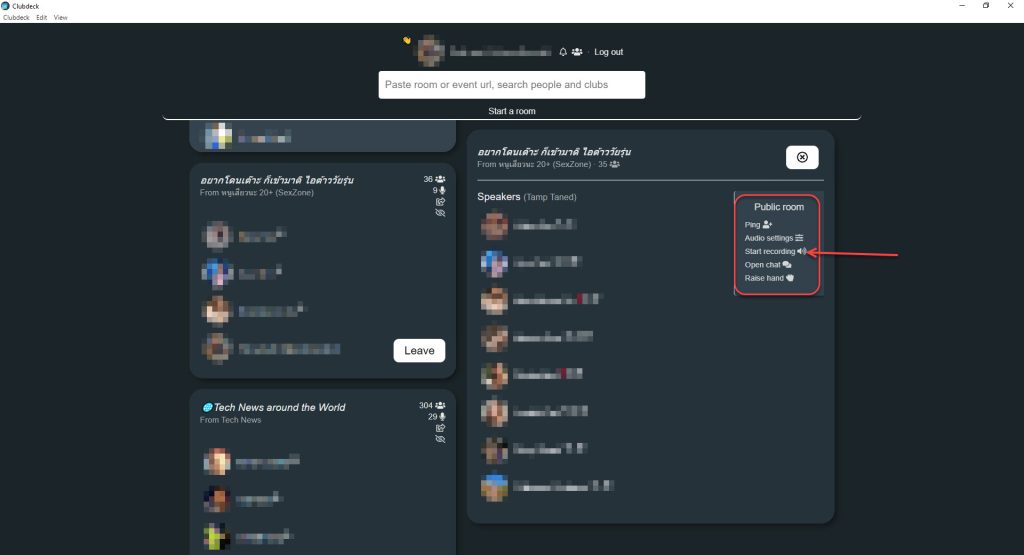
2. เมื่อกด Start Recording จะมีหน้าต่างแจ้งเตือน ให้เรากด OK
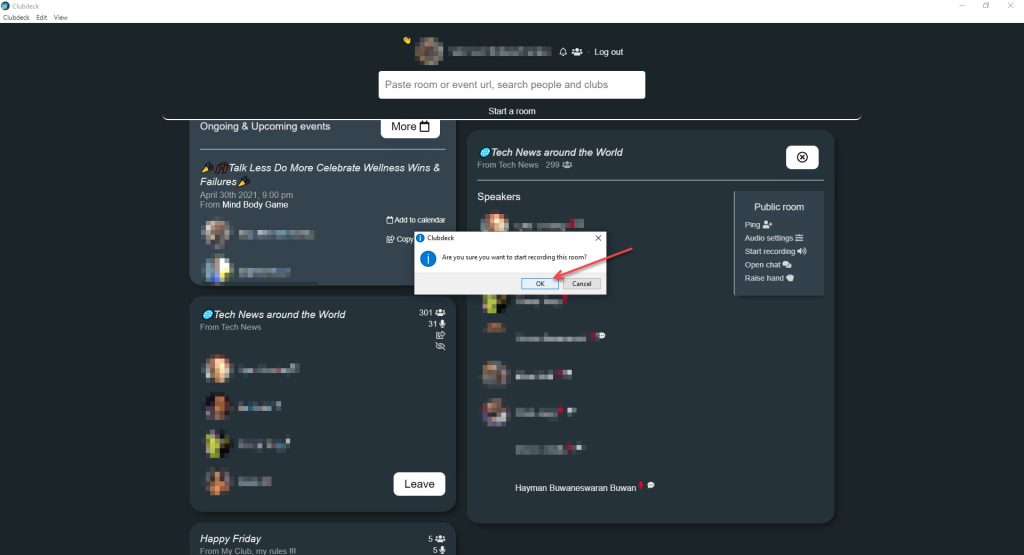
3. จากนั้นระบบจะทำการบันทึกไว้ โดยให้สังเกตุตรงปุ่ม Start Recording จะมีรูปลำโพงเปลี่ยนเป็นสีแดง
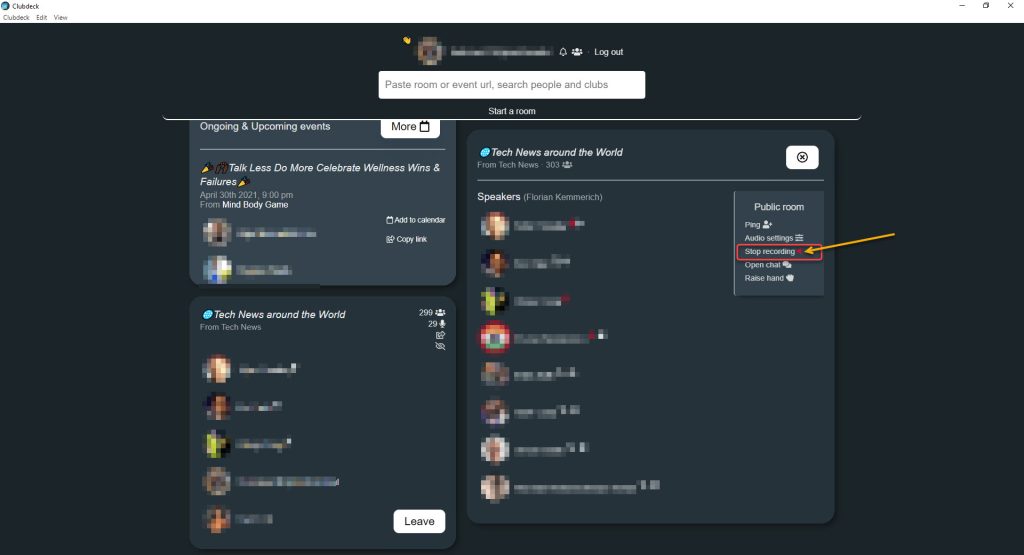
4. จากนั้นเมื่อเราจะหยุดบันทึก ให้กด Start Recording อีกครั้ง ระบบจะมีหน้าต่าง แจ้งว่าจะทำการหยุดบันทึก ให้กด OK
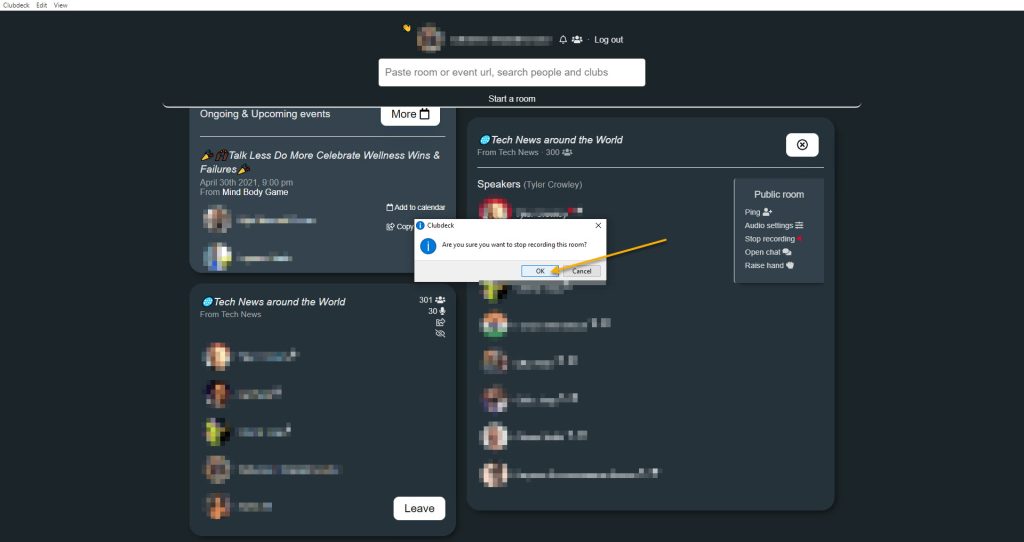
5. เมื่อกด OK แล้ว จะมีหน้าต่างขึ้นมา ระบบจะถามว่าเราจะบันทึกไฟล์เสียงนี้ไว้ที่ไหน เราก็สามารถเลือกตำแหน่งจัดเก็บไว้ในเครื่องได้ตามต้องการ
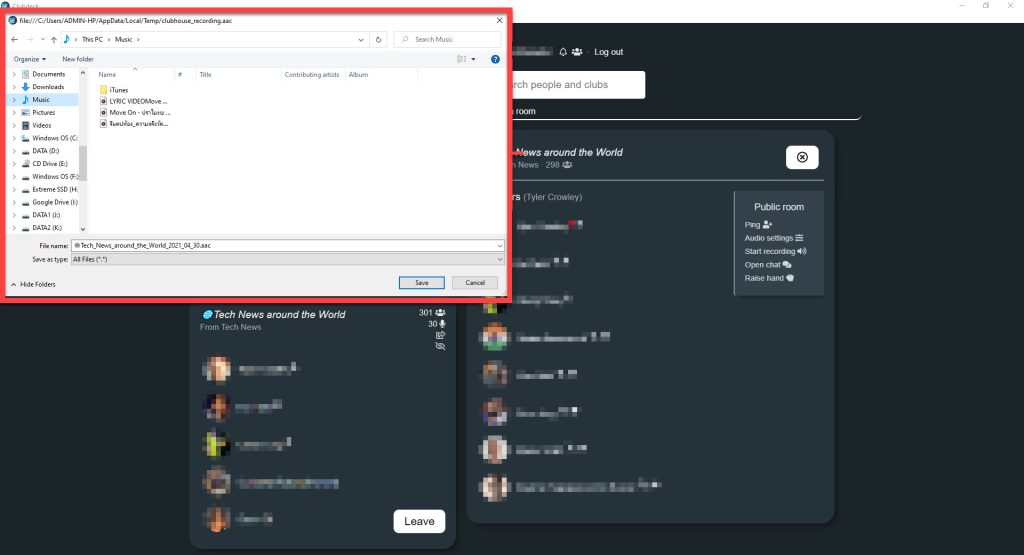
เป็นอันเรียบร้อย ก็สามารถเปิดฟังเสียงที่เราบันทึกไว้ได้ทันที
เพิ่มเติมโปรแกรมสามารถสร้างห้องคลัปเฮ้าส์ได้ด้วยนะ โดยกดตรง start a room ใต้ช่อง ค้นหา ด้านบน
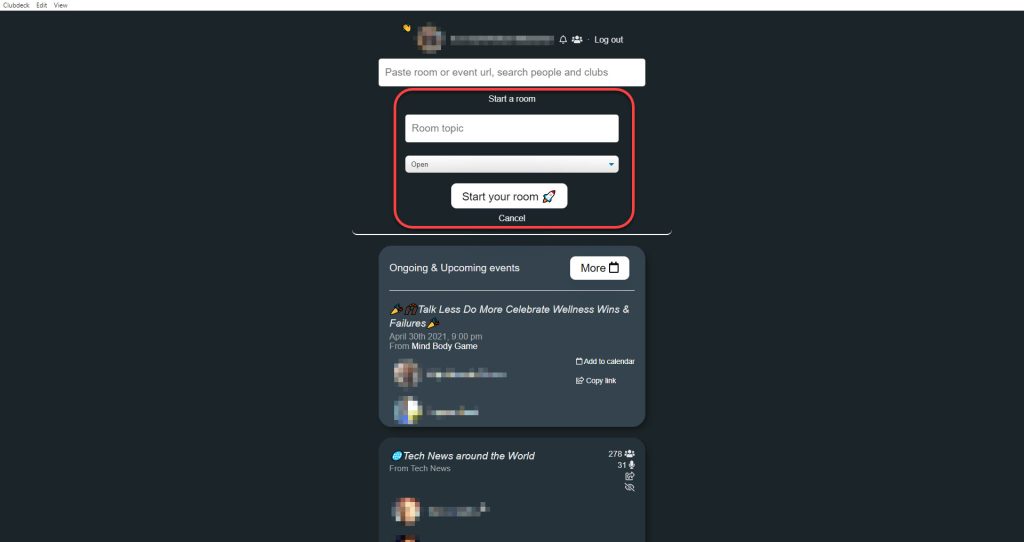
เป็นอย่างไรกันบ้าง สำหรับการใช้งาน Clubhouse บนคอมพิวเตอร์ ที่หลายคนกำลังรอว่าจะได้ใช้หรือเปล่า ตอนนี้ก็มีออกมาแล้ว แต่อนาคตก็อาจจะมีนักพัฒนา ทำโปรแกรม ที่ใช้งานได้มากกว่านี้ หรือทางต้นสังกัดคลับเฮ้าส์เองก็อาจจะทำมาให้เราใช้ ก็เป็นได้ รอดูกันต่อไปครับ วันนี้นายออนไลน์ ขอตัวไปก่อน บ๊าย…บาย..